iPhone常用技巧,你需要知道
时间:2022-7-23作者:未知来源:三度网教程人气:
- 想和朋友分享您喜欢的苹果应用? 我想发上微博该是个不错的主意, 更高效的应用平台:App Store浏览太麻烦? 没法找到高质量的应用? 下载苹果应用大全 省时!省力!!省心!搜索功能强大,搜索结果优先列出限免软件和免费软件。
平常你都用 iPhone 做什么呢?
打电话?发信息?拍照?
哎呀呀~
只做这些怎么行!
身为果粉的你
不掌握几个iPhone使用技巧怎么出门嘛~
今天小乐就和宝宝们分享几个iPhone日常使用技巧
快快 Get 起来吧!!
常用快捷键
强制关机:Home键+电源键(注:iPhone 7 系列:电源键+音量下键)
截屏:Home键(音量下键)+电源键
拒接来电:电源键(按一下变为静音, 按两下挂断来电)
拍照:音量键
关闭APP
双击Home键, 将APP缩略图向上划即可关闭APP
控制中心
在任何情况下, 都可从屏幕下方拉出“控制中心”, 若不想在程序内或是锁屏界面内调用, 可打开【设置】-【控制中心】进行关闭。
如正在播放歌曲, 在控制中心点击歌曲名即可转到正在播放歌曲的APP。
AirDrop
该功能可在控制中心或分享界面开启, 用于在近距离给其他iOS用户分享内容, 如照片、网页书签、通讯录等。
这个功能类似于蓝牙分享, 但易用性和速度要远远高于蓝牙哦~
水平仪
在指南针应用中, 向左滑动即可调出水平仪应用。
迅速回到顶部
在许多应用转件中, 若是想要迅速回到页面最上端, 只需轻点屏幕的顶部状态栏(显示时间、网络信息、电池电量的位置), 即可迅速滚动至屏幕顶部。
撤销键入
在编辑任何文字时, 若想要撤销上一步键入, 只需摇晃iPhone, 即可出现撤销键入的提示框, 点击“撤销”就好啦~
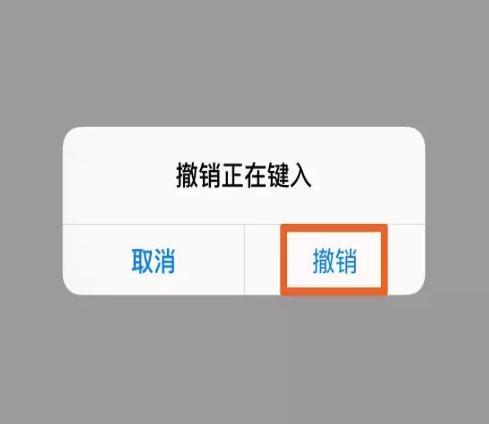
相机连拍
在相机应用中, 只要按住拍照按钮即可进行“连拍”, 松开拍照按钮即连拍停止。
掌握了这些日常使用技巧
iPhone 就基本被你驾驭了
就算是小白一枚也不用担心啦~
苹果应用引领新的上网速度革命,给您带来超快体验。关键词: iPhone常用技巧 你需要知道